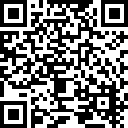Vorbereitung
Der SIM Karte muss die PIN Sperre genommen werden:
- Die SIM Karte in ein normales, ausgeschaltetes Handy (Mobiltelefon) eingelegen
- Das Telefon dann einschalten und sich mit dem PIN der SIM Karte anmelden
- In den Sicherheitseinstellungen die PIN Sperre deaktivieren
- Das Telefon ausschalten und die SIM Karte entnehmen
- Die SIM Karte in den UMTS Stick einlegen
- Diesen UMTS Stick dann in das Raspberry PI per USB anstecken
Setup / Installation
Einstecken und den Befehl "lsusb" eingeben:
Bus 001 Device 002: ID 0424:9512 Standard Microsystems Corp. Bus 001 Device 001: ID 1d6b:0002 Linux Foundation 2.0 root hub Bus 001 Device 003: ID 0424:ec00 Standard Microsystems Corp. Bus 001 Device 004: ID 1c9e:f000 OMEGA TECHNOLOGY
Das Gerät ist in Zeile 4 erkannt.
Im Kernel-Log wurde das Gerät "falsch" erkannt:
usb 1-1.2: new high-speed USB device number 4 using dwc_otg usb 1-1.2: New USB device found, idVendor=1c9e, idProduct=f000 usb 1-1.2: New USB device strings: Mfr=3, Product=2, SerialNumber=4 usb 1-1.2: Product: USB Modem usb 1-1.2: Manufacturer: USB Modem usb 1-1.2: SerialNumber: 1234567890ABCDEF scsi0 : usb-storage 1-1.2:1.0 scsi 0:0:0:0: CD-ROM USBModem Disk 2.31 PQ: 0 ANSI: 2 sr0: scsi-1 drive cdrom: Uniform CD-ROM driver Revision: 3.20 sr 0:0:0:0: Attached scsi CD-ROM sr0
Das liegt daran, dass diese Geräte (USB Dongles) häufig für Windows Installationen bei dem ersten Erkennen durch einen PC einen USB Speicherstick simulieren und dadurch dem PC die Treiber-Software anbieten können. Nach dem Installieren der Treiber wird das Gerät dann richtig als "UMTS Modem" erkannt. Bei Linux wird diese Umweg nicht benötigt und führt daher zu diesem Erkennungsproblem des USB UMTS Sticks. Nähere Erklärungen finden Sie beim Paket: https://packages.debian.org/de/sid/usb-modeswitch
Aus dem oberen Grund wird das Paket "usb-modeswitch" benötigt:
apt-get install usb_modeswitch
Nun das Raspberry Pi einfach rebooten:
reboot
Nach dem Neustart ist im Kernel Log das richtige Gerät erkannt:
dmesg
... zeigt das aktuelle Boot-Log an:
usb 1-1.2: generic converter now attached to ttyUSB0 usbserial: USB Serial Driver core usbcore: registered new interface driver option USB Serial support registered for GSM modem (1-port)
Den UMTS Dongle aus dem USB Anschluss ziehen, ein paar Sekunden warten und wieder in den USB Anschluss einstecken.
Linux erkennt den UMTS Stick jetzt. Das kann mit dem Befehl "lsusb" überprüft werden:
Bus 001 Device 008: ID 1c9e:9605 OMEGA TECHNOLOGY
Wichtig ist die kleine (aber entscheidende Änderung) in der ID:
"1c9e:f000" in "1c9e:9605"
Die Datei "/etc/wvdial.conf" bearbeiten:
nano /etc/wvdial.conf
[Dialer Defaults] Phone = Username = Password = New PPPD = yes [Dialer umts] Modem = /dev/ttyUSB1 ISDN = off Modem Type = USB Modem Baud = 115200 Init1 = ATZ Init2 = ATQ0 V1 E1 S0=0 &C1 &D2 +FCLASS=0 Init3 = AT+CGDCONT=1,"IP","web.vodafone.de" Phone = *99# Dial Prefix = Dial Attempts = 5 Dial Command = ATM1L3DT Ask Password = off Password = vodafone Username = vodafone Auto Reconnect = on Abort on Busy = off Carrier Check = on Check Def Route = on Abort on No Dialtone = on Stupid Mode = off Idle Seconds = 0 Auto DNS = on
Die Datei speichern und den Editor beenden (per "Strg+X").